- Συγγραφέας Abigail Brown [email protected].
- Public 2023-12-17 06:44.
- Τελευταία τροποποίηση 2025-01-24 12:07.
Τι πρέπει να γνωρίζετε
- Άνοιγμα εγγράφου > επιλέξτε Εισαγωγή > Σχέδιο > Νέο 243 Πλαίσιο κειμένου.
- Κάντε κλικ στο χώρο σκακιέρας > στο μπλε πλαίσιο κειμένου, πληκτρολογήστε το κείμενό σας.
- Για να αφαιρέσετε ένα πλαίσιο κειμένου και τα περιεχόμενά του, επιλέξτε το πλαίσιο κειμένου και πατήστε Delete.
Αυτό το άρθρο εξηγεί πώς να επισημάνετε ή να τονίσετε πληροφορίες σε ένα Έγγραφο Google προσθέτοντας ένα πλαίσιο κειμένου.
Πώς να προσθέσετε ένα πλαίσιο κειμένου στα Έγγραφα Google
Για να ανοίξετε και να χρησιμοποιήσετε την επιλογή Σχέδιο για να εισαγάγετε ένα πλαίσιο κειμένου, ακολουθήστε τα εξής βήματα:
- Ανοίξτε το έγγραφο στο οποίο θέλετε να εργαστείτε.
-
Επιλέξτε Εισαγωγή.

Image -
Επιλέξτε Σχέδιο > Νέο.

Image -
Όταν ανοίξει το παράθυρο Σχέδιο, επιλέξτε Πλαίσιο κειμένου. Αυτό είναι το μικρό τετράγωνο κουτί με ένα κεφαλαίο Τ μέσα του.

Image -
Κάντε κλικ στο χώρο του σκακιέρα και, στη συνέχεια, στο μπλε πλαίσιο κειμένου που εμφανίζεται, πληκτρολογήστε το κείμενό σας. Μπορείτε να προσθέσετε όσα πλαίσια κειμένου θέλετε, καθώς και να επιλέξετε και να σύρετε τις λαβές για το μέγεθος του πλαισίου σύμφωνα με τις ανάγκες σας. Προσαρμόστε το κείμενο χρησιμοποιώντας τις επιλογές του μενού για γραμματοσειρά, μέγεθος, έντονη γραφή, πλάγια γραφή, υπογράμμιση και χρώμα.

Image Εάν δεν βλέπετε τα εικονίδια για να προσαρμόσετε έντονη γραφή, πλάγια γραφή, υπογράμμιση και χρώμα, αλλά βλέπετε ένα εικονίδιο με τρεις κάθετες κουκκίδες, επιλέξτε το για να εμφανιστούν οι άλλες επιλογές.
-
Επιλέξτε Αποθήκευση και Κλείσιμο.

Image
Πώς να προσαρμόσετε το πλαίσιο κειμένου
Μπορείτε να διασκεδάσετε και να προσαρμόσετε το πλαίσιο κειμένου χρησιμοποιώντας επίσης το μενού Σχέδιο. Η γραμμή μενού προσφέρει επιλογές όπως χρώμα γεμίσματος, χρώμα περιγράμματος, χρώμα κειμένου, βάρος περιγράμματος ή παύλα. Απλώς κάντε τις επιλογές σας, προσαρμόστε όπως θέλετε και επιλέξτε Αποθήκευση και Κλείσιμο όταν τελειώσετε.
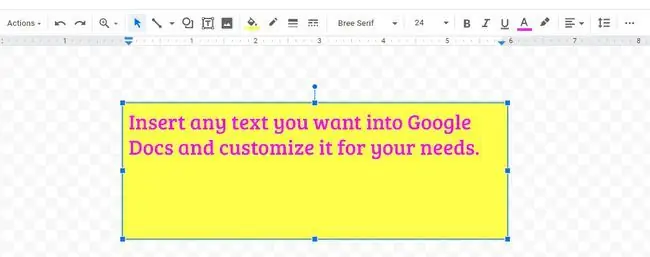
Πώς να επεξεργαστείτε το πλαίσιο κειμένου
Εάν θέλετε να προσαρμόσετε το κείμενό σας με κάποιο τρόπο αφού δείτε πώς φαίνεται μέσα στο έγγραφό σας, επιλέξτε το πλαίσιο κειμένου για να εμφανιστεί το μπλε περίγραμμα. Αυτό εμφανίζει τη γραμμή μενού Επεξεργασία αμέσως κάτω από το πλαίσιο κειμένου.
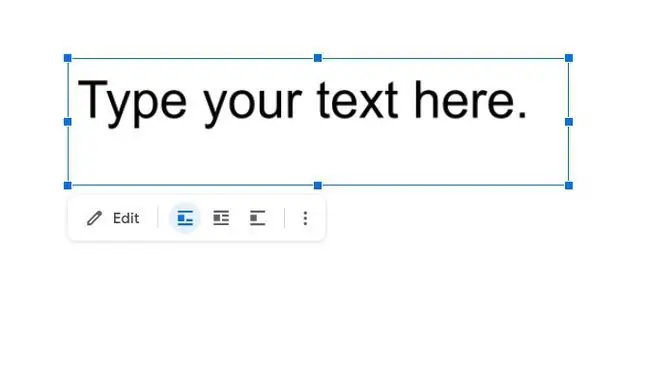
Για επεξεργασία, χρησιμοποιήστε την κατάλληλη επιλογή μενού για αυτό που θέλετε να κάνετε. Η υπογραφή θα προσαρμοστεί καθώς κάνετε διαφορετικές επιλογές. μπορείτε πάντα να επιλέξετε Αναίρεση (βέλος προς τα πίσω στη γραμμή μενού) εάν δεν σας αρέσει κάτι που έχετε δοκιμάσει.
Έχετε τρεις επιλογές να κάνετε στη γραμμή μενού Επεξεργασία.
- Εάν επιλέξετε Επεξεργασία, θα επιστρέψετε στο παράθυρο Σχέδιο όπου δημιουργήσατε το πλαίσιο κειμένου. Αυτό είναι βολικό εάν θέλετε να προσθέσετε περισσότερα πλαίσια κειμένου, να ξαναγράψετε το κείμενο, να προσαρμόσετε τα χρώματα κ.λπ.
- Επιλέξτε ένα από τα τρία εικονίδια αναδίπλωσης κειμένου για να τοποθετήσετε το πλαίσιο κειμένου σας ενσωματωμένο, να τυλίξετε κείμενο γύρω του ή να τοποθετήσετε το πλαίσιο στη δική του γραμμή μέσα στο έγγραφό σας. Κάθε επιλογή αναδίπλωσης έχει τη δική της λίστα ενεργειών και προσαρμογών που μπορούν να γίνουν.
-
Επιλέξτε το κάθετο μενού τρεις κουκκίδες για να εμφανίσετε ένα νέο μενού στη δεξιά πλευρά της οθόνης. Αυτό το μενού σάς επιτρέπει να επιλέξετε ενέργειες από τρεις συγκεκριμένες περιοχές:
Μέγεθος & Περιστροφή: Όπου μπορείτε να προσαρμόσετε το πλάτος και το ύψος της υπογραφής ή να κλειδώσετε την αναλογία διαστάσεων.
- Ανατύλιξη κειμένου: Η οποία μπορεί να τοποθετήσει την υπογραφή ενσωματωμένη, να τυλίξει κείμενο γύρω της ή να την τοποθετήσει στη δική της γραμμή.
- Position: Η οποία σας επιτρέπει να καθορίσετε τη θέση της υπογραφής, να τη μετακινήσετε με το κείμενο ή να επιλέξετε από προσαρμοσμένες επιλογές.
Πώς να αφαιρέσετε ένα πλαίσιο κειμένου
Δεν σας αρέσει αυτό που έχετε κάνει; Επιλέξτε το πλαίσιο κειμένου για να εμφανιστεί το πλαίσιο με μπλε λαβή και, στη συνέχεια, πατήστε Delete στο πληκτρολόγιό σας. Εάν διαγράψετε κατά λάθος το πλαίσιο κειμένου, απλώς επιλέξτε το εικονίδιο Αναίρεση για να το επαναφέρετε.






